Come configurare gli avatar nella riunione di Microsoft Teams - TechCult
Varie / / May 26, 2023
Esperienze virtuali coinvolgenti e personalizzate sono ora cruciali poiché sempre più professionisti adottano il lavoro a distanza e le riunioni online. Una funzionalità entusiasmante offerta da Microsoft Teams è la possibilità di configurare avatar per le tue riunioni, permettendoti di esprimere la tua individualità e migliorare la tua presenza virtuale. In questo articolo, ti guideremo attraverso il processo di configurazione degli avatar nelle riunioni di Microsoft Teams, consentendoti di creare una rappresentazione unica e visivamente accattivante di te stesso. Immergiamoci e diamo vita alle tue riunioni con avatar vivaci.

Sommario
Come configurare gli avatar nella riunione di Microsoft Teams
Sia che tu stia collaborando con i colleghi, frequentando lezioni online o partecipando a riunioni sociali virtuali, il tuo avatar ti aiuterà a distinguerti e a lasciare un'impressione duratura. Vediamo come utilizzare Avatar per Microsoft Teams e prepararci a lasciare il segno e connetterci con gli altri in un modo completamente nuovo.
Risposta rapida
Per configurare gli avatar in Microsoft Teams
1. Scarica il Applicazione avatar nei tuoi Team.
2. Ora, partecipa a una riunione e seleziona Effetti e Avatar opzione.
3. Selezionare avatar fornitie personalizzare e crea avatar aggiuntivi selezionando Crea di più.
4. Individua e tocca Effetti e Avatar e seleziona Avatar e seleziona l'avatar preferito per la riunione.
Puoi avere un avatar animato in Teams?
SÌ, ora puoi avere avatar animati in Microsoft Teams. Microsoft ha recentemente integrato avatar animati in Teams. Gli individui ora hanno la possibilità di creare e utilizzare fino a tre avatar durante le riunioni di Teams, consentendo loro di utilizzare gesti per reagire a vari argomenti. Accedendo all'app Avatars nell'app store di Microsoft Teams, gli utenti possono selezionare versioni personalizzate e animate di se stessi per partecipare alle riunioni di Teams.
Recentemente Microsoft ha ospitato il Microsoft build 2023 evento, dove è stato introdotto Maglia, una potente piattaforma che consente alle organizzazioni di creare esperienze personalizzate e accattivanti, rivoluzionando il modo in cui ci connettiamo. Rende più facile l'interazione del team con funzionalità all'avanguardia come avatar e audio spaziale, trascendendo i confini del regno fisico e creando veramente coinvolgente, interconnesso e organico incontri.
Come configurare gli avatar nella riunione di Microsoft Teams
Ora che conosciamo la risposta a puoi avere un avatar animato in Teams, parliamo di come posso creare un avatar per Team Microsoft. In un recente aggiornamento, Microsoft ha introdotto la possibilità per gli utenti di Teams di creare avatar per rappresentarsi durante le riunioni, eliminando la necessità di essere davanti alla telecamera o di avere una webcam. Questa funzionalità è stata inizialmente annunciata nel 2021 ed è stata sottoposta a test nell'ultimo anno. Ora, Microsoft sta lanciando un'anteprima pubblica, consentendo agli utenti di Teams di sperimentare questi avatar. Ecco i passaggi per configurare gli avatar nella riunione di Microsoft Teams se vuoi provarlo.
1. Apri il App Squadre sul tuo telefono.
2. nell'angolo in basso a destra, tocca il tre punti.
3. Tocca il +cartello che ti consente di scaricare app all'interno dell'app Teams.
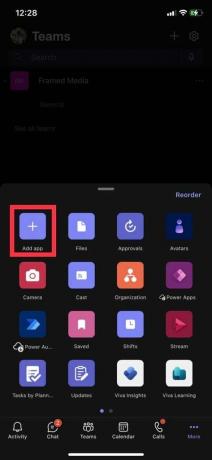
4. Scarica il Applicazione avatar da tutte le opzioni.
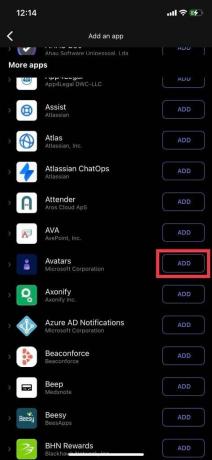
5. Lancio Team Microsoft ed entrare in una riunione.
6. Trasforma il tuo telecameraspento e tocca il Effetti e Avatar opzione.
7. Scegli uno dei avatar fornitie personalizzare l'immagine di sfondo. Se lo si desidera, creare avatar aggiuntivi selezionando Crea di più.
8. In alternativa, accedi al generatore di avatar Mesh dal file Schermata iniziale delle squadreOall'interno di una riunione di Teams.
9. Durante una riunione, individuare il file tre punti nella barra in alto accanto all'icona della fotocamera.
10. Tocca Effetti e Avatar.
11. Nella colonna di destra, scegli Avatar e seleziona l'avatar preferito per la riunione.
Nota: Puoi anche personalizzare il tuo avatar Mesh selezionando caratteristiche, guardaroba, accessori e altro.
Leggi anche: Vantaggi e svantaggi di Microsoft Teams
Gli avatar offrono una fantastica opportunità per elevare i tuoi incontri e renderli più coinvolgenti e visivamente accattivanti. Seguendo i passaggi descritti in questo articolo, puoi facilmente creare e personalizzare il tuo avatar, infondendo personalità e individualità alla tua presenza virtuale. Spero che questo articolo ti abbia aiutato a capire come configurare gli avatar nelle riunioni di Microsoft Teams e ampliato le tue conoscenze sull'argomento. Abbraccia il potere degli avatar e goditi le esperienze migliorate che portano alle tue riunioni.

Alex Craig
Alex è guidato dalla passione per la tecnologia e i contenuti di gioco. Che si tratti di giocare agli ultimi videogiochi, tenersi al passo con le ultime notizie tecnologiche o coinvolgere con altre persone che la pensano allo stesso modo online, l'amore di Alex per la tecnologia e il gioco è evidente in tutto ciò che lui fa.
Alex è guidato dalla passione per la tecnologia e i contenuti di gioco. Che si tratti di giocare agli ultimi videogiochi, tenersi al passo con le ultime notizie tecnologiche o coinvolgere con altre persone che la pensano allo stesso modo online, l'amore di Alex per la tecnologia e il gioco è evidente in tutto ciò che lui fa.



